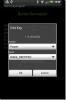AndroMedia: éditeur vidéo avec effets sonores et de transition [Android]
AndroMedia HD est une application de montage vidéo puissante et très simple à utiliser pour Android qui vous permet de créer, d'éditer et de partager instantanément des clips vidéo directement depuis votre appareil. Vous pouvez créer des vidéos en utilisant des images personnalisées, des enregistrements audio / vidéo, des fichiers audio et / ou des effets accrocheurs. Vous pouvez ajouter des effets sonores, des fichiers audio ou insérer vos propres enregistrements vocaux dans chaque vidéo créée avec AndroMedia. L'application dispose d'un total de 5 effets de transition différents que vous pouvez appliquer à chaque diapositive pour rendre vos vidéos plus dynamiques. Il vous permet également d'exporter des clips vidéo personnalisés sur YouTube dans votre résolution préférée (320p, 480p ou 720p).

Que vous cherchiez à préparer une présentation vidéo instantanée pour un projet en cours ou que vous souhaitiez fusionner des clichés de votre fête d'anniversaire en un joli petit montage vidéo, AndroMedia est susceptible de vous présenter suffisamment d'options pour que vous n'ayez pas à vous fier à un bureau encombrant applications.
À partir de maintenant, AndroMedia peut travailler sur différents formats de fichiers multimédias tels que MP4, MOV, JPG, PNG, MP3 et WAV. Cependant, chaque vidéo rendue est enregistrée et ne peut être exportée qu'au format MP4. L'application a été conçue pour fonctionner uniquement en orientation paysage pour une meilleure utilisation de l'espace d'écran.

L'application arbore une interface soignée et épurée qui vous permet de créer facilement des clips vidéo à la volée.
Sur l'écran d'accueil de l'application, appuyez sur Créer un nouveau projet (ou Menu> Créer nouveau) pour démarrer le processus d'édition. Après avoir spécifié le titre du projet, le format (résolution), l'orientation et l'effet de transition par défaut, appuyez sur D'accord. Cela crée un nouveau fichier de projet / vide qui est prêt à être modifié.

Vient ensuite l'ajout de contenu à votre nouveau projet. Appuyez simplement sur Ajouter au milieu de l'écran et choisissez si vous souhaitez ajouter une photo, une vidéo ou spécifier un clip de titre (et sa durée). Tout le contenu de votre projet est affiché sous forme de tuiles sur une chronologie. Vous pouvez modifier l'ordre des vignettes, sélectionner un effet de transition personnalisé pour chaque vignette, créer son clone, le recadrer et le supprimer. Bien qu'un nouvel effet de transition puisse être facilement ajouté en appuyant sur l'icône plus (+), la sélection d'une tuile peut s'avérer quelque peu délicate. Pour sélectionner une autre tuile, vous devez utiliser le geste pincer pour zoomer.

Une fois que vous avez terminé d'ajouter des images, des clips et des effets de transition, il est temps d'ajouter de la musique de fond au projet. Appuyez simplement sur l'audio icône en haut à droite de l'écran pour lancer l'éditeur audio de l'application. Comme mentionné précédemment, vous pouvez soit choisir un fichier son sur votre appareil, soit insérer l'un des effets sonores intégrés de l'application, soit simplement ajouter vos propres enregistrements audio à vos clips.

Sur l'écran d'édition audio, vous pouvez afficher les vignettes de tout le contenu de la chronologie du projet, qui peut être réglé manuellement sur l'écran pour définir un point préféré à partir duquel le son doit commencer en jouant. Lorsque vous avez terminé d'ajouter des effets audio, appuyez sur l'icône de bobine en haut à droite de l'écran pour revenir à l'interface de montage vidéo.

Lorsque vous avez terminé d'ajouter du contenu multimédia, vous pouvez exporter l'intégralité du projet sous forme de fichier vidéo (MP4). Pour cela, il vous suffit d'appuyer sur Rendre et attendez la fin du processus. La durée du processus de rendu peut varier en fonction de la quantité de contenu dans le projet.
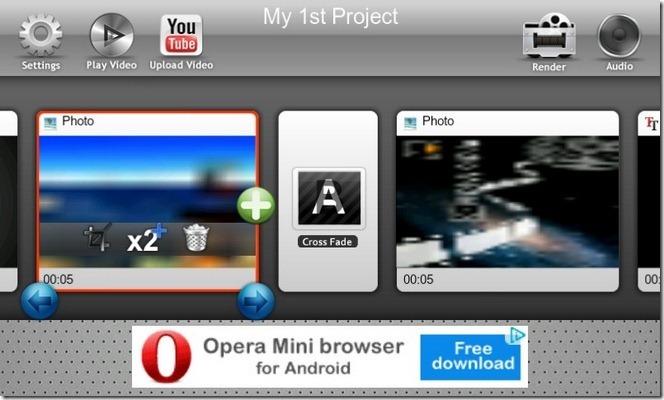
Une fois le film rendu, vous pouvez le visualiser dans le lecteur vidéo natif de l'application avec tous les détails tels que son nom, sa durée, sa taille et le répertoire où il est enregistré localement (par défaut /mnt/sdcard/Nom du projet). Depuis le même écran, vous pouvez appuyer sur Télécharger sur YouTube bouton pour partager votre travail sur le service de streaming vidéo (nécessite une connexion).
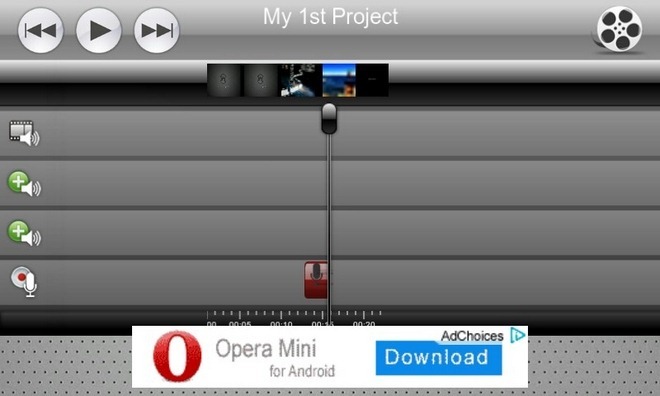
Contrairement au nombre croissant d'éditeurs de photos qui arrivent sur l'Android Market à gauche, à droite et au centre, les applications de montage vidéo sont rares. Dans ce contexte, AndroMedia apporte quelque chose d'assez rare et très utile à la table.
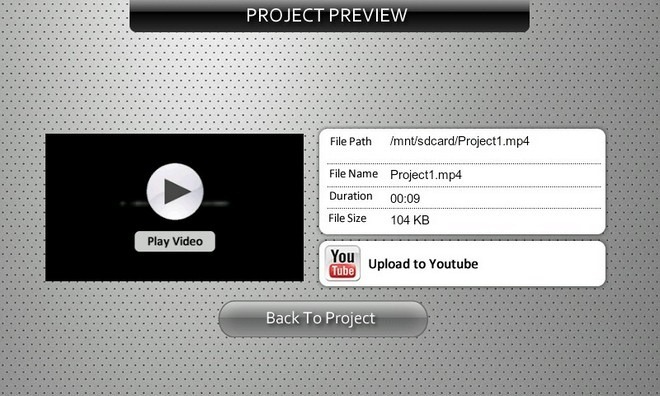
Télécharger AndroMedia Video Editor pour Android
Chercher
Messages Récents
Smart Lyrics récupère automatiquement les paroles lorsqu'une chanson est jouée [Android]
Contrairement à son homologue iOS (sans doute supérieur), le lecteu...
Correction de l'enregistrement vidéo à faible FPS sur Droid 3 dans des conditions de faible luminosité [Guide]
La récente mise à jour du système Motorola Droid 3 était le meilleu...
Remapper et réaffecter les clés de votre appareil Android avec Button Remapper
Une caractéristique de signature de presque tous les appareils Andr...

![Smart Lyrics récupère automatiquement les paroles lorsqu'une chanson est jouée [Android]](/f/a6acd555e0bb3567cb7a73bb5bb26b23.jpg?width=680&height=100)
![Correction de l'enregistrement vidéo à faible FPS sur Droid 3 dans des conditions de faible luminosité [Guide]](/f/c78844ffef17f564dca2babeb8ea374c.jpg?width=680&height=100)